Le estensioni, o componenti aggiuntivi, sono strumenti semplici che personalizzano l'esperienza di navigazione e offrono maggiore controllo. Ecco come trovarle, aggiungerle o rimuoverle in Microsoft Edge .
Trovare e aggiungere un'estensione a Microsoft Edge
-
In Microsoft Edge seleziona Estensioni, a destra della barra degli indirizzi del browser.
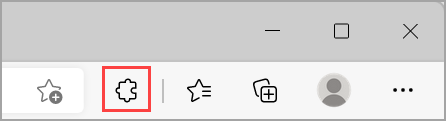
Nota: Se non vedi Estensioni a destra della barra degli indirizzi del browser, seleziona Impostazioni e altro > Estensioni.
-
Seleziona Ottieni estensioni per Microsoft Edge.
-
Trova l'estensione che vuoi aggiungere e seleziona Ottieni.
-
Al prompt che mostra le autorizzazioni richieste dall'estensione, esamina attentamente le autorizzazioni, quindi seleziona Aggiungi estensione se vuoi procedere.
-
Verrà visualizzato un prompt finale per confermare che l'estensione è stata aggiunta.
Aggiungere un'estensione di Chrome Web Store a Microsoft Edge
Le estensioni progettate per Google Chrome possono essere usate anche in Microsoft Edge.
-
In Microsoft Edge passa a Chrome Web Store.
-
Seleziona Consenti le estensioni di altri archivi nel banner nella parte superiore della pagina, quindi seleziona Consenti per confermare.
-
Seleziona l'estensione che vuoi aggiungere e seleziona Consenti le estensioni di altri archivi.
-
Al prompt che mostra le autorizzazioni richieste dall'estensione, esamina attentamente le autorizzazioni, quindi seleziona Aggiungi estensione se vuoi procedere.
-
Verrà visualizzato un prompt finale per confermare che l'estensione è stata aggiunta.
Disattivare un'estensione in Microsoft Edge
-
In Microsoft Edge seleziona Estensioni a destra della barra degli indirizzi del browser, quindi Gestisci estensioni.
-
Seleziona l'interruttore accanto all'estensione che vuoi disattivare.
Rimuovere un'estensione da Microsoft Edge
Per rimuovere un'estensione, scegli uno dei metodi seguenti:
-
In Microsoft Edge seleziona e tieni premuto (o fai clic con il pulsante destro del mouse) sull'icona dell'estensione che vuoi rimuovere a destra della barra degli indirizzi del browser. Seleziona Rimuovi da Microsoft Edge > Rimuovi.
-
A destra della barra degli indirizzi del browser seleziona Estensioni e seleziona Altre azioni accanto all'estensione che vuoi rimuovere. Seleziona quindi Rimuovi da Microsoft Edge > Rimuovi.
Segnalare abusi
Se nel sito Web dei componenti aggiuntivi di Microsoft Edge trovi qualcosa che viola i criteri per i componenti aggiuntivi di Microsoft Edge, contiene malware, viola i diritti d'autore o è offensivo, comunicacelo.
-
Accedi al sito Web dei componenti aggiuntivi di Microsoft Edge.
-
Seleziona l'estensione da segnalare.
-
Nella parte destra della finestra visualizzata seleziona Segnala abusi.
-
Compila il modulo e seleziona Invia.
Lasciare una valutazione o un feedback
Per lasciare una valutazione o un feedback, apri un'estensione nel sito Web dei componenti aggiuntivi di Microsoft Edgee seleziona Aggiungi una recensione.
Ricevere assistenza per una versione precedente di Microsoft Edge










